Win11电脑崩溃怎么办?Win11电脑崩溃解决方法
分类:win11教程 2021-11-01
导读: Win11电脑崩溃怎么办?Win11电脑崩溃解决方法--目前Win11的操作系统也推出一段时间了,有很多小伙伴都有下载来体验,不过有一些小伙伴在安装完Win11系统之后运行程序电脑就崩溃掉了,不知道怎么处理,下面就来教大家一个解决的方法,大家按照下面的操作方...
目前Win11的操作系统也推出一段时间了,有很多小伙伴都有下载来体验,不过有一些小伙伴在安装完Win11系统之后运行程序电脑就崩溃掉了,不知道怎么处理,下面就来教大家一个解决的方法,大家按照下面的操作方法进行操作就行。
解决方法如下
1、直接按住shif并进行电脑重启,就可以直接跳转到安全模式点击“疑难解答”。
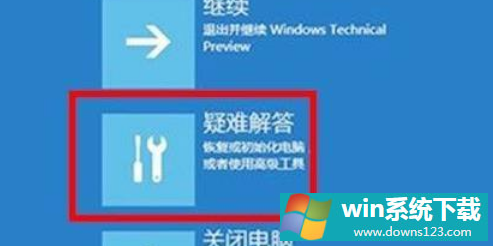
2、点击之后可以看到“恢复电脑”选项,提前备份一下然后开始恢复。
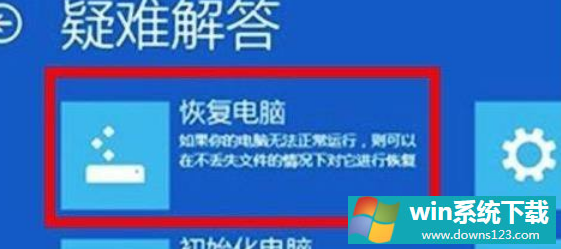
3、然后按住win+x,之后再按a,输入“sfc/scannow”后进行回车,此时就会开始扫描了。

4、然后再次按下“win+r”打开运行输入“systemreset”点击后即可进入,选择“保留我的文件”。
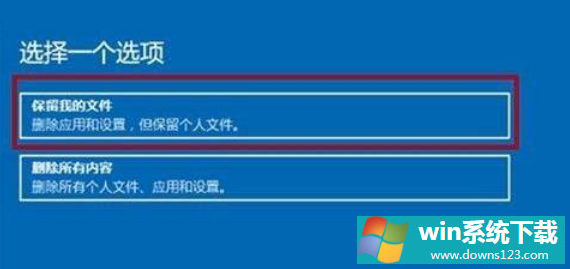
5、在电脑的设置中选择账户,将所有可以同步的设置都全部关闭。
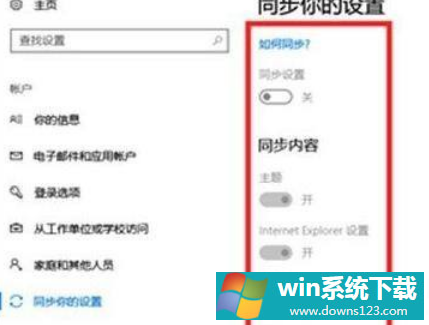
6、最后退出账户就可以点击“更新和安全”选择恢复高级启动了。
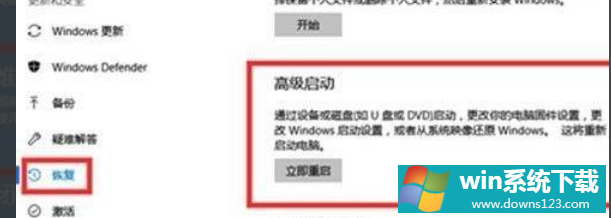
以上就是全部的内容了。


